Во варианте установки Server Core, при котором отсутствуют необходимые графические оснастки, включение режима теневых копий и его настройку можно произвести из командной строки.
Например, чтобы включить теневые копии (или VSS) для тома D, и разместить хранилище теневых копий на том же диске и указав его максимальный размер 10GB:
vssadmin add shadowstorage /for=D: /on=D: /maxsize=10GB
Так создаем теневую копию диска D:
vssadmin create shadow /for=D:
Ну и задать создание копий по расписанию можно такой командой:
schtasks /create /SC daily /TN PerviousVersions /TR ″vssadmin create shadow /for=D:″ /ST 09:00 /RI 90 /DU 09:00
где:
/SC — расписание;
/TN — имя задания;
/TR — команда, которая должна быть исполнена;
/ST — время начала;
/RI — интервал повторения в минутах;
/DU — длительность выполнения.
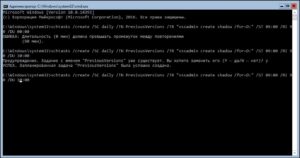
Если теперь открыть свойства папки и перейти на вкладку Предидущие версии, то там будет список имеющихся теневых копий файлов. Их можно открывать и просматривать, можно копировать или восстановить в исходное размещение.
На сегодня это всё, чем я хотел с Вами поделиться!